ブログを運営していると、必然的に写真がどんどん増えてきます。いざとなると見つからない!なんて事になりますよね?使い回ししたい「アイキャッチ画像」なんて特に!!でも、wordpressでは、メディアの整理のしようが無いです(笑)
wordpressには、フォルダ的な概念が無いので、ちょっと不便に思っていました。いろいろなプラグインを使ってみましたが、Media Library Assistant が個人的には一番使いやすいと思っています。
類似プラグインの記事を書きました。
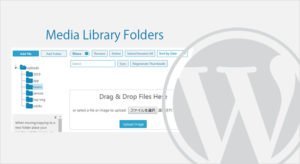
このプラグインのお勧めポイントは、写真だけでなく、音声データ、動画も管理できるんですよ。後からでも、一括で整理できます。
プラグインのインストール


メディアのカテゴリーの設定
プラグインを有効化すると、「メディア」の中に Att.Category , Att.Tag , Assistantの3つの項目が追加されます。
Att.Categoryで、予め、カテゴリーを作成しておきます。例えば、[eye-catch][wordpress]など。作り方は記事のカテゴリー作成と同様です。

画像にカテゴリー登録をする
投稿画面の「メディアを追加」から画像をアップロードすると、画像のような画面になりますよね?
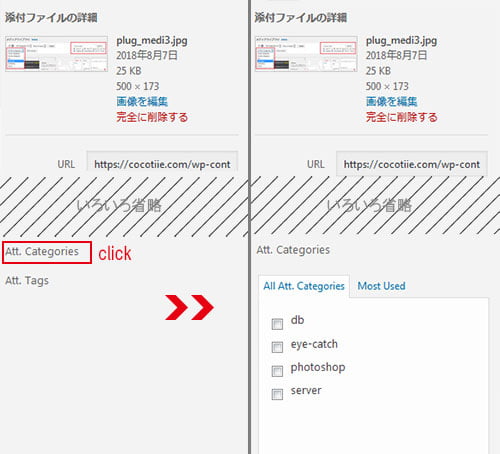
スクロールして「Att.Category 」をクリックします。すると先程登録したカテゴリーの一覧が表示されます。
登録したいカテゴリーにチェックを入れて「投稿に挿入」をクリックするだけです。
一括で編集する
これが出来るので、Media Library Assistantは、運営中のブログにも導入しやすいプラグインだと思います。
「メディア」→ 「Assistant」をクリックすると、登録済みの画像一覧が表示されます。
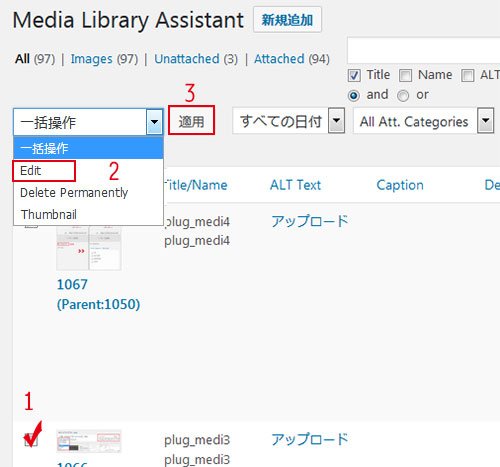
- 1:同じカテゴリーに登録したい画像を選択する。
- 2:[Edit]を選択し、「適応」
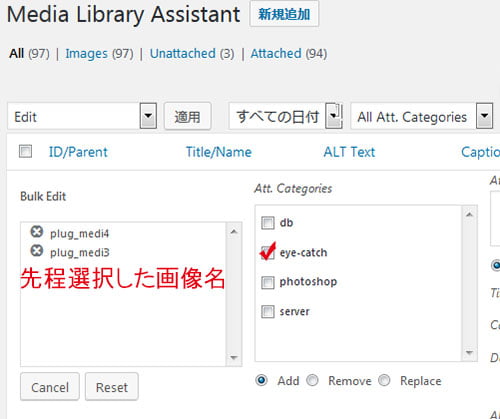
先程選択した画像名と、あらかじめ制作したカテゴリー名が表示されます。
「カテゴリー」を選択し、[Update]をクリックするだけです。
メディアライブラリーを便利に使う
画像以外のメディアを管理する事が出来る様になります。
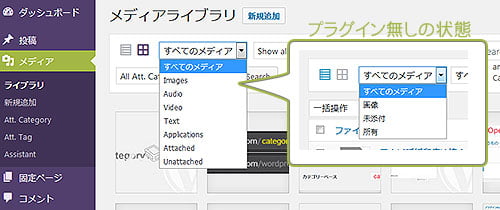
細かい検索も出来ます。
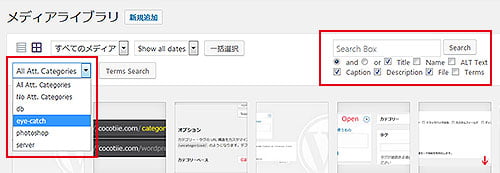
長年運営していると、メディアがゴチャゴチャになってしまうので、出来る限り一括機能で整理するよりは、その都度整理した方が良いと思います。私の反省を込めてお勧めします(笑)
さいごに
この手のプラグインを使用すると、少々サイト表示のスピードが遅くなってしまうようです。とても便利なので、画像を軽くする工夫等を施し、上手に利用する事をおすすめします。

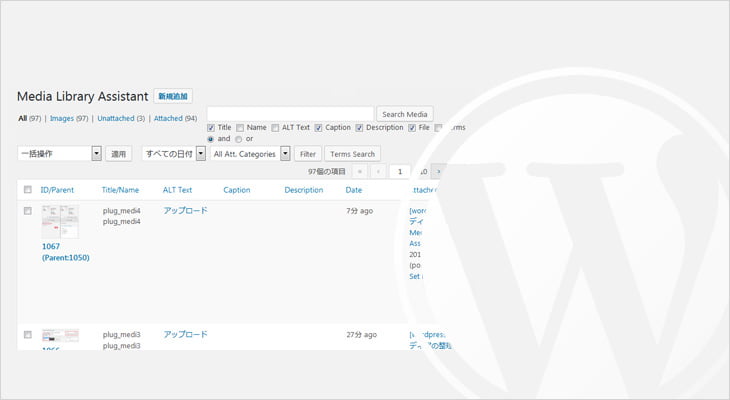
コメント ※ハンドルネームでお願いします